window10怎么装字体_win10电脑字体安装方法教程
最近有朋友问小编window10怎么装字体,对于这个问题,相信还有很多朋友不太清楚。有时候我们想要在win10系统中安装自己喜欢的个性化字体,但是很多朋友不知道window10字体安装在哪里设置,那么window10系统的字体在哪里安装呢?别着急,小编这就为大家带来win10电脑字体安装方法教程。
win10电脑字体安装方法教程:
1、从网下载你需要安装的字体,例如华康少女繁体,右键复制;
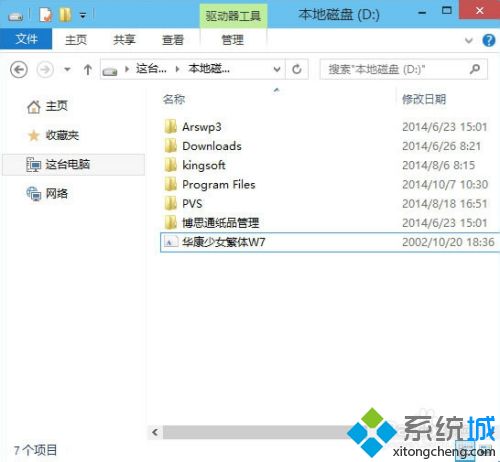
2、接着打开系统的字体文件目录,默认是C:\Windows\Fonts;

3、再一次右键选择粘贴,把字体复制到这里安装;
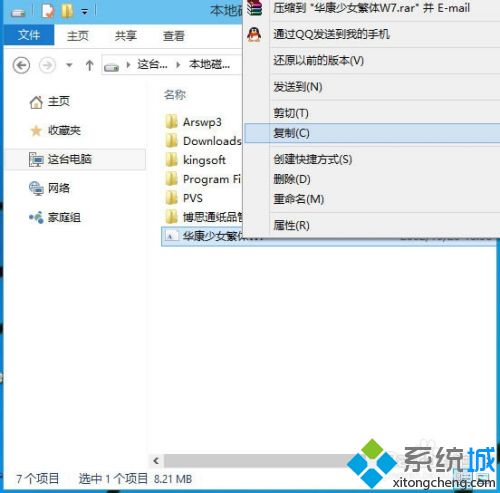
4、或者把字体直接拖到C:\Windows\Fonts目录也行;
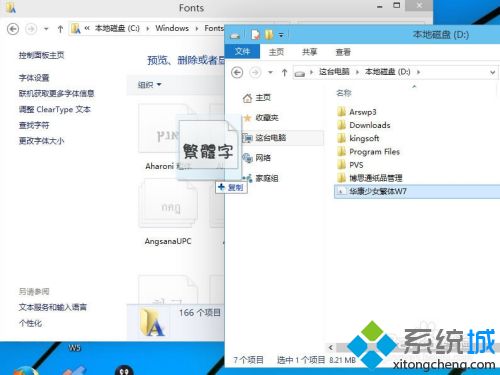
5、当把字体粘贴到这里,执行安装,也可理解为是注册了;
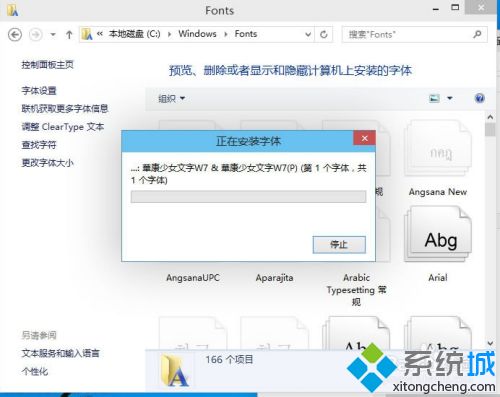
6、安装完成,以后便可以使用此字体来个性化字体样式了。
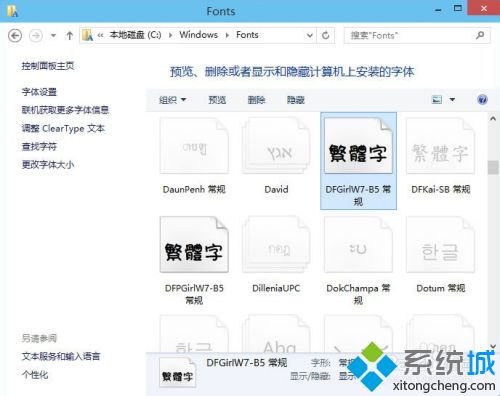
好了,以上就是关于window10怎么装字体的全部内容了,不明白的朋友只要按照上述步骤操作即可,希望本篇win10电脑字体安装方法教程对你有所帮助。
我告诉你msdn版权声明:以上内容作者已申请原创保护,未经允许不得转载,侵权必究!授权事宜、对本内容有异议或投诉,敬请联系网站管理员,我们将尽快回复您,谢谢合作!










